Win10系统点击“自定义缩放并注销”按钮后不正常怎么办
一位用户反馈自己使用在Win10正式版系统过程中,点击“关闭自定义缩放并注销”按钮后系统的显示就变成了不正常的现象,该怎么恢复呢?其实,该问题是由于当前设置了显示屏幕的缩放比所引起的。接下来,系统城小编给大家分享下具体解决方法!

步骤如下:
1、在桌面空白处单击鼠标右键,在弹出的菜单中点击 显示设置 ;
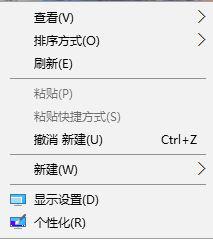
2、在右侧,将设置界面移动到底部,点击【高级显示设置】;
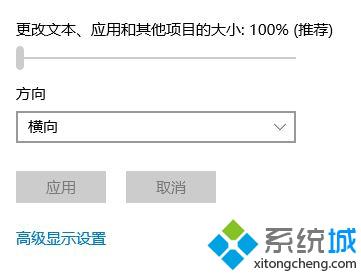
3、打开高级显示设置界面移动到底部,点击 文本和其他项目大小调整的高级选项;
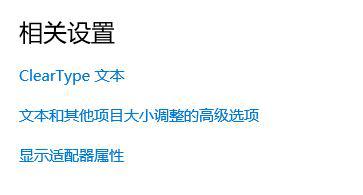
4、在右侧 更改项目的大小 下方点击 设置自定义缩放级别 蓝色字样;
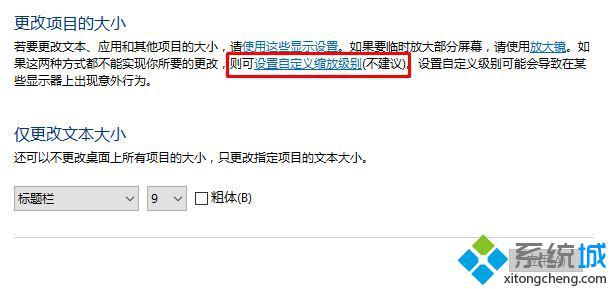
5、在自定义大小选项界面,将缩放比正常大小的百分比后面的框中删除原有的数据, 输入100 点击【确定】 -【注销】即可!
以上就是Win10系统点击“自定义缩放并注销”按钮后不正常问题的解决方法介绍了。若是你也有同样需求的话,不妨按照上述方法操作看看!
相关教程:gee自定义功能按钮xp登陆后自动注销我告诉你msdn版权声明:以上内容作者已申请原创保护,未经允许不得转载,侵权必究!授权事宜、对本内容有异议或投诉,敬请联系网站管理员,我们将尽快回复您,谢谢合作!










